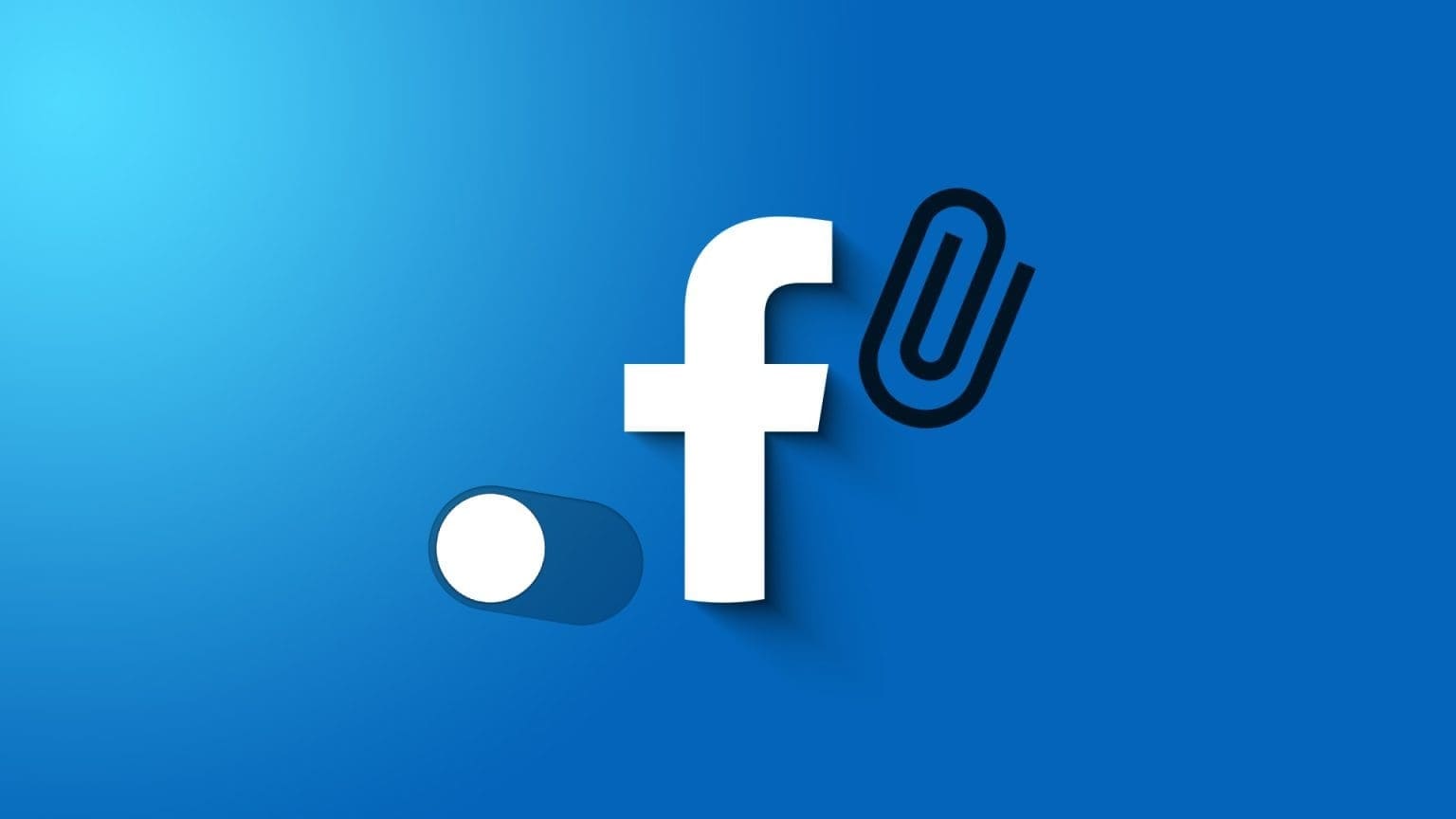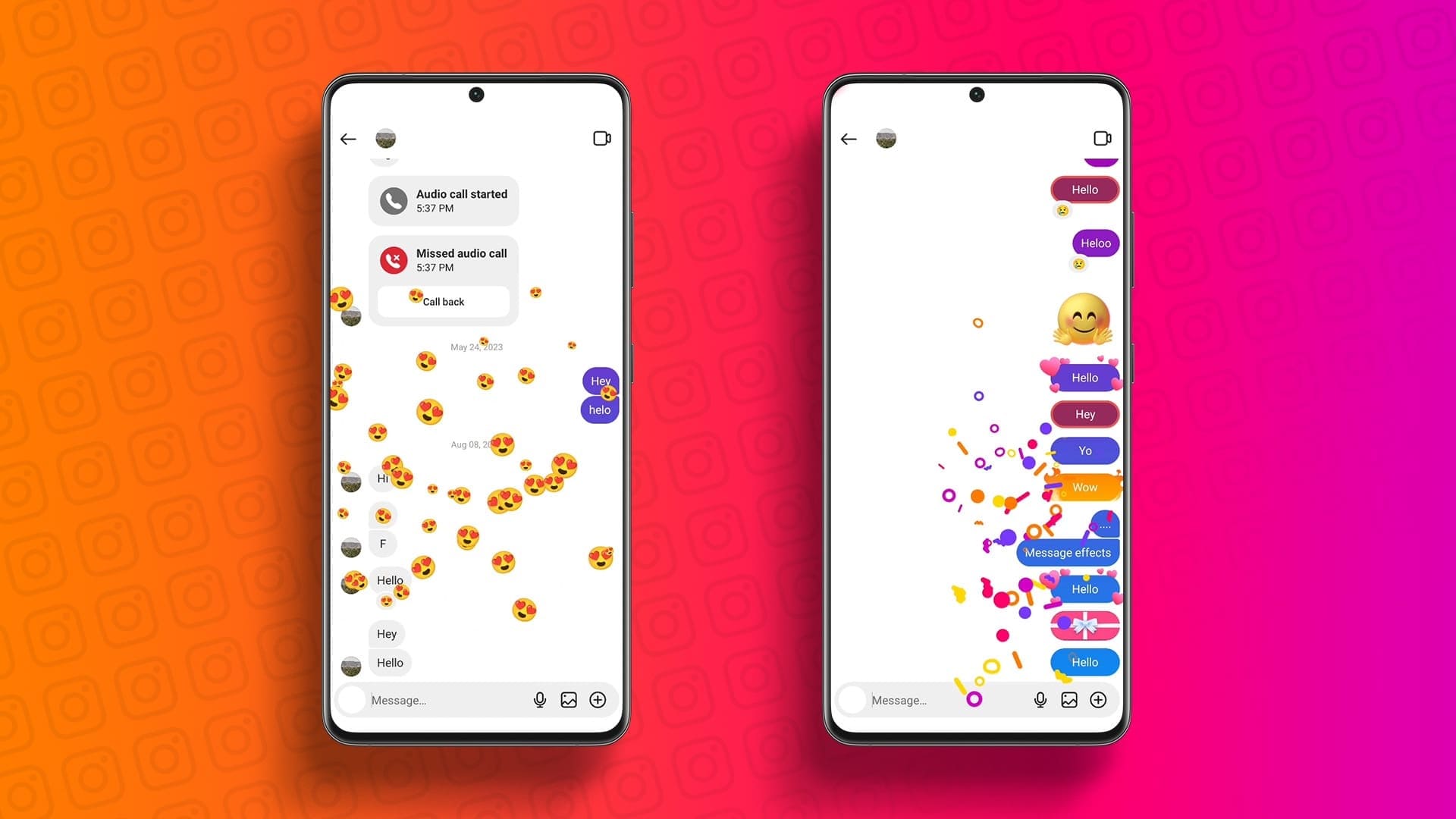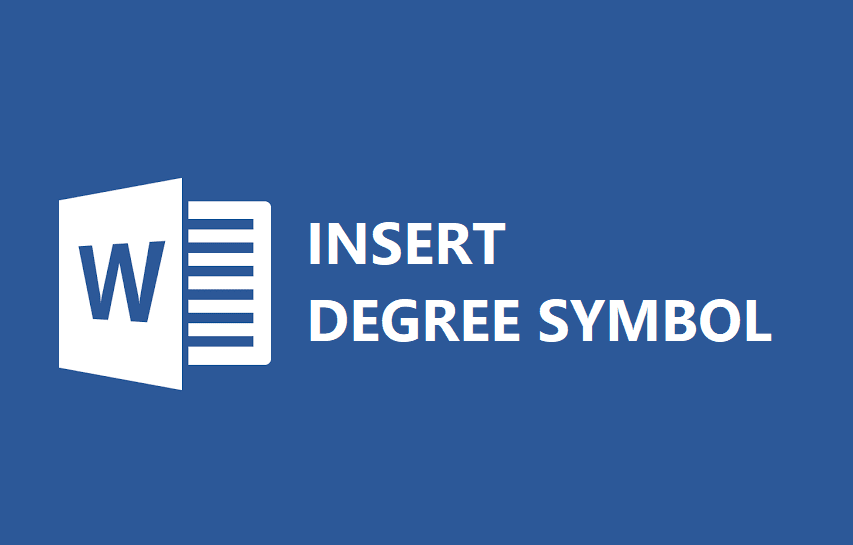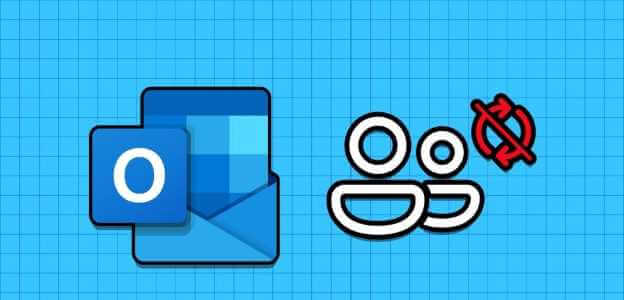Som ett av de populära kalkylprogrammen kan du använda Google Sheets för olika uppgifter, från datainmatning till dataanalys. Du kan också ta hjälp av Google Sheets för att rensa upp dina data. Till exempel, när du har dubbletter av en datauppsättning kan du använda Google Sheets datarensningsfunktioner för att rensa upp din datauppsättning. Google Sheets har olika funktioner för att identifiera dubbletter eller rensa dubbletter. Du kan använda någon av dem beroende på dina önskemål. Nedan följer de olika sätten du kan markera och ta bort dubbletter från Google Sheets.
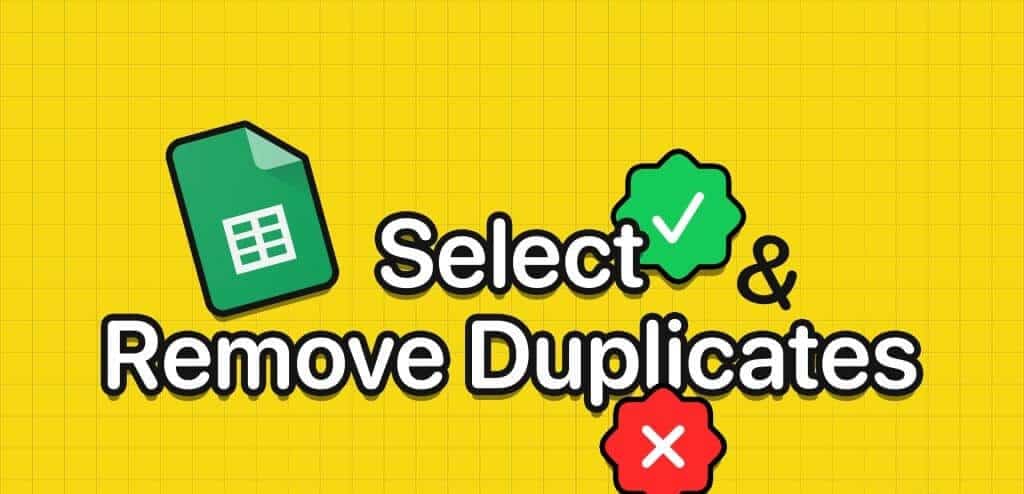
Hur man markerar dubbletter i Google Sheets med hjälp av villkorlig formatering
Om du bara vill markera dubbletter i ditt kalkylblad är villkorsstyrd formatering i Google Sheets det bästa alternativet. De flesta andra datareningsfunktioner i Google Sheets tar bort dubbletter direkt utan att användaren har möjlighet att ta bort dem. Så här markerar du dubbletter i Google Sheets med hjälp av villkorsstyrd formatering.
Steg 1: Öppen Google Kalkylark på din favoritwebbläsare.
Steg 2: Skapa ett nytt kalkylblad och ange din datauppsättning eller öppna ett befintligt kalkylblad med Datauppsättning.
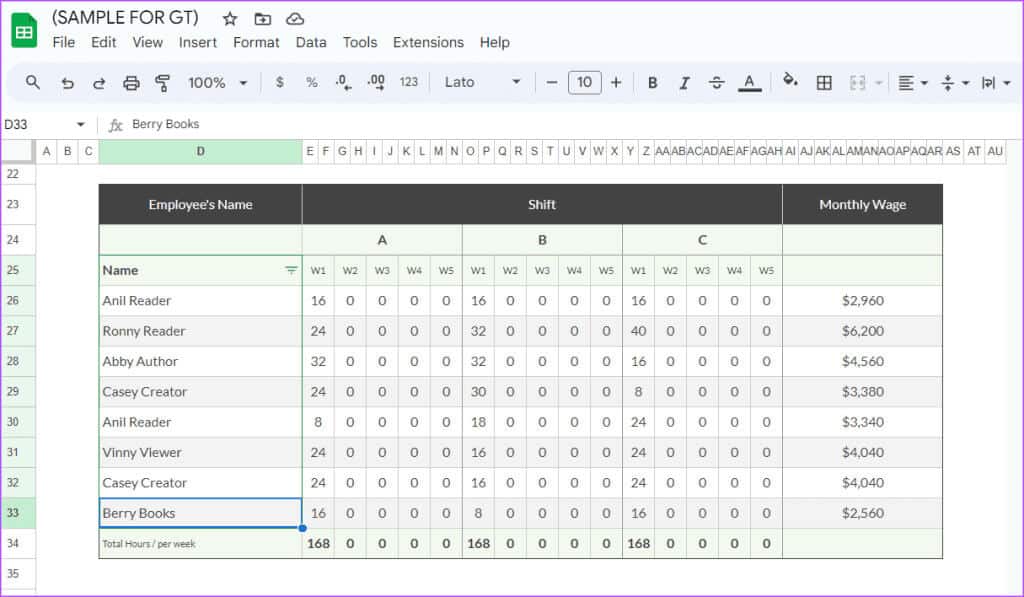
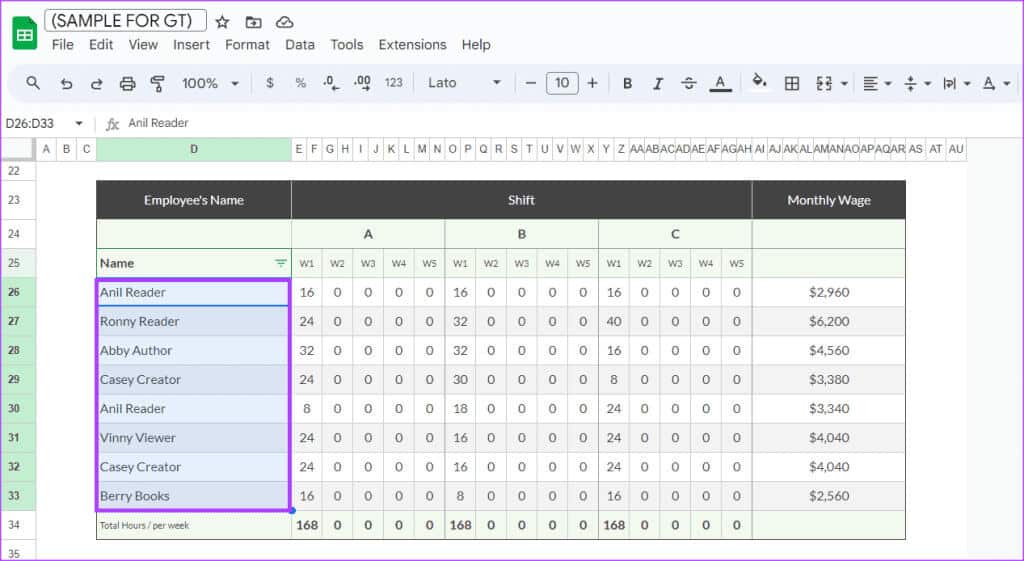
Steg 4: Klicka på fliken i menyfliksområdet Samordning.

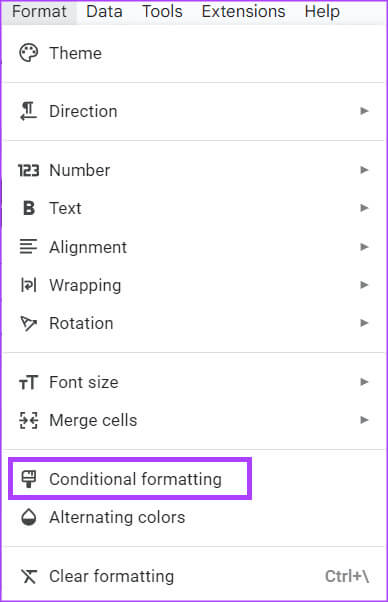
Steg 6: Klicka på rullgardinsmenyn i sidopanelen. "Formatera celler om".
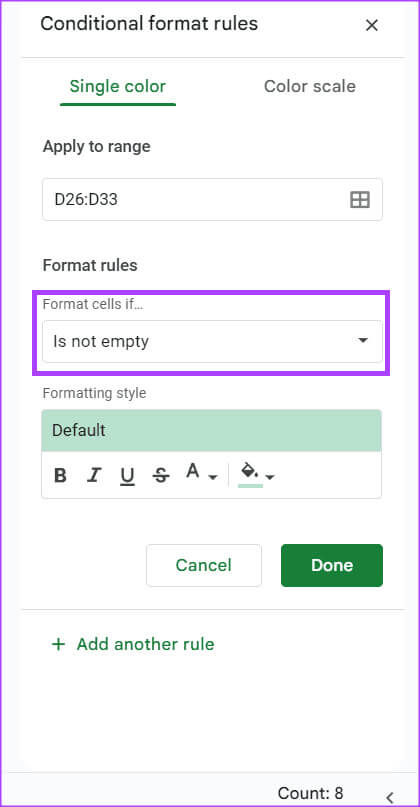
Steg 7: Lokalisera Den anpassade formeln är.
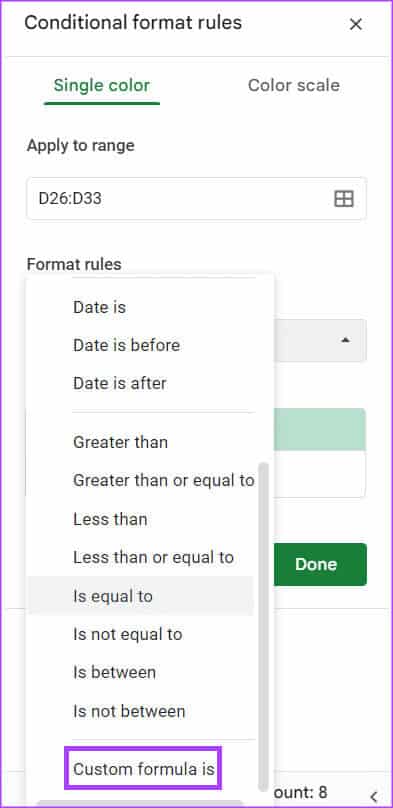
Steg 8: Ange följande formel i fältet Värde eller Formel:
=ANTALOM(Område,Kriterium)>1

Där intervall hänvisar till den datamängd du vill söka efter i kalkylarken, och kriterium är det mönster eller test som kommer att tillämpas på datamängden. Din formel bör se ut ungefär så här:
=ANTALOM(D26:D33;D26)>1
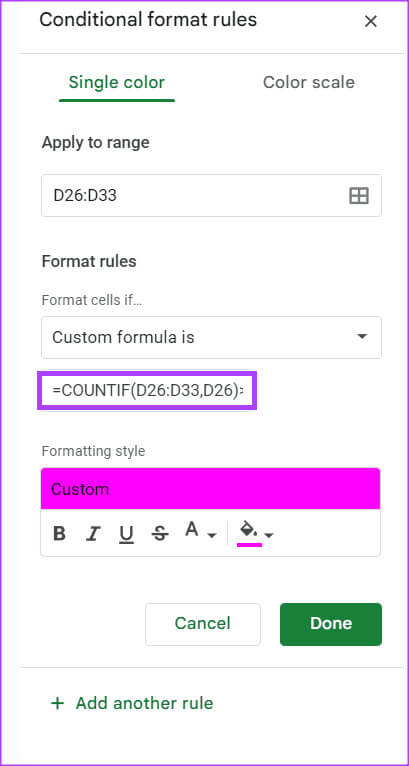
Steg 9: I mönsterfältet Samordning, Välj ditt föredragna format.
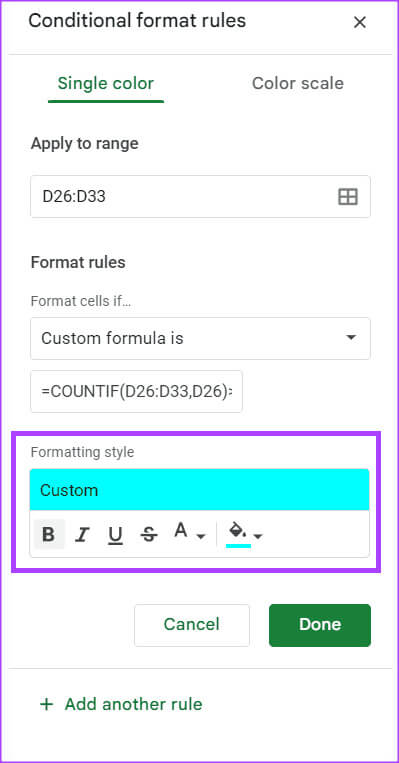
Steg 10: Klick Den var klar för att spara ändringarna.
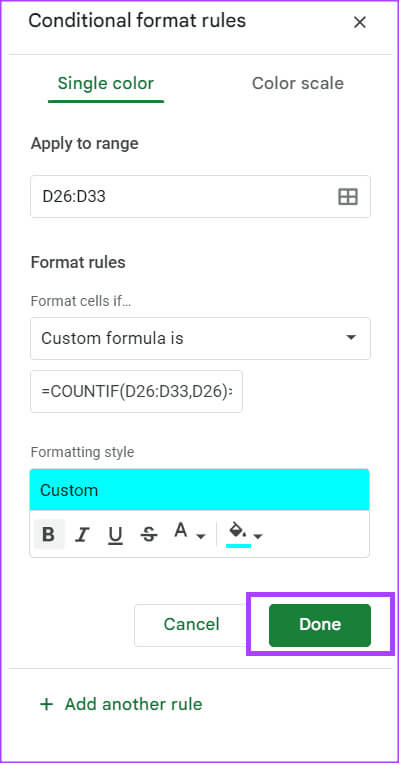
Du bör nu se dubbletterna i din datauppsättning markerade och borttagna.
Söka efter dubbletter i Google Sheets med Farid
Ett annat sätt att söka efter dubbletter i Google Sheets är att använda den unika formeln. Den unika formeln markerar inte dubbletter i ditt kalkylblad, men den identifierar och reproducerar olika datamängder i ditt kalkylblad. Så här fungerar det:
Steg 1: Öppna Google Kalkylark i din favoritwebbläsare.
Steg 2: Skapa ett nytt kalkylblad och ange din datauppsättning eller öppna ett befintligt kalkylblad med Datauppsättning.
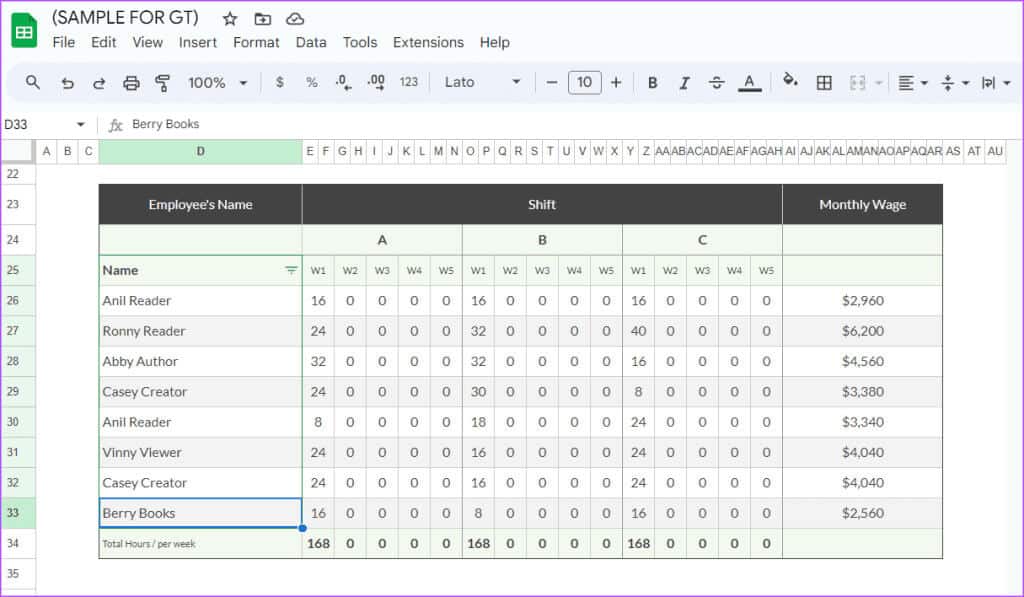
=UNIK
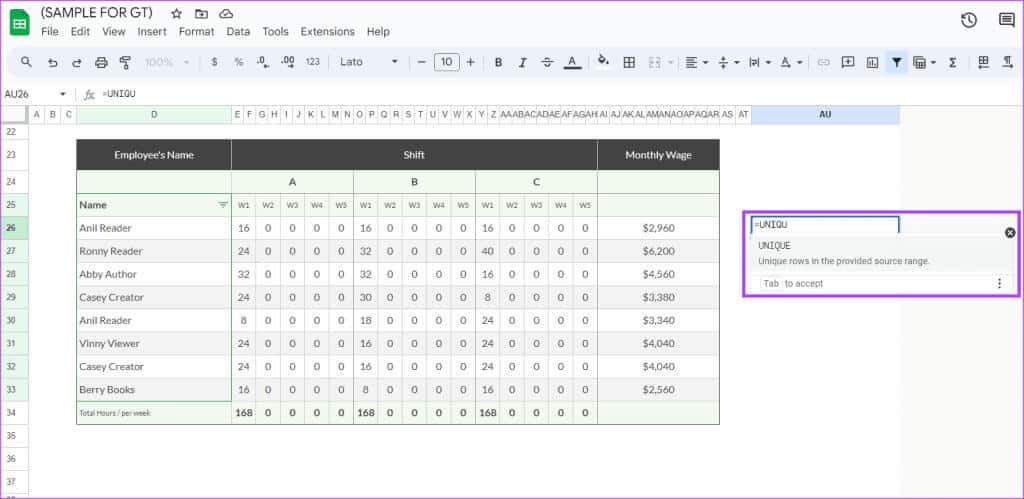
=UNIK(D26:D33)
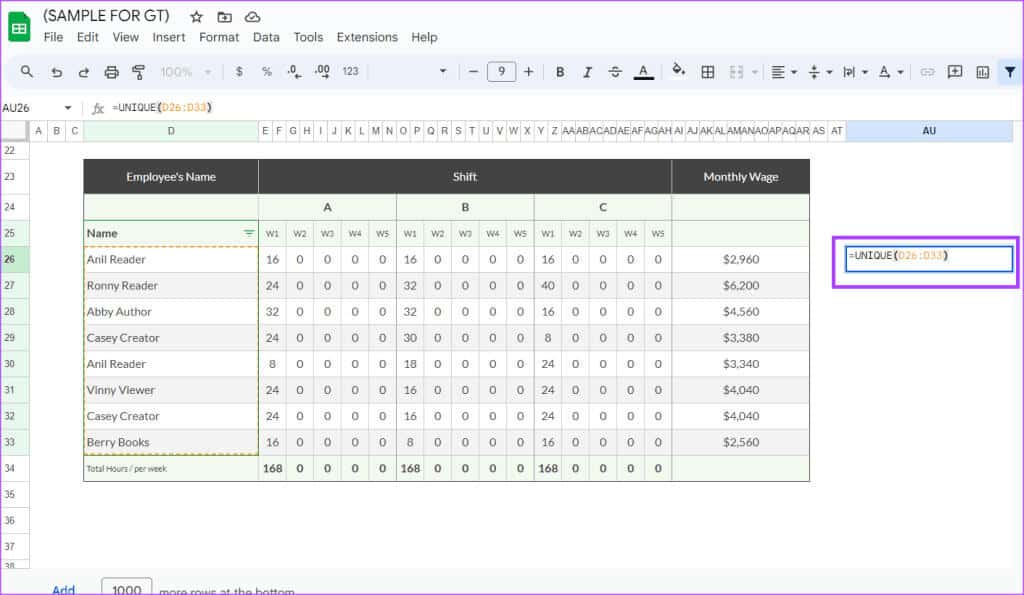
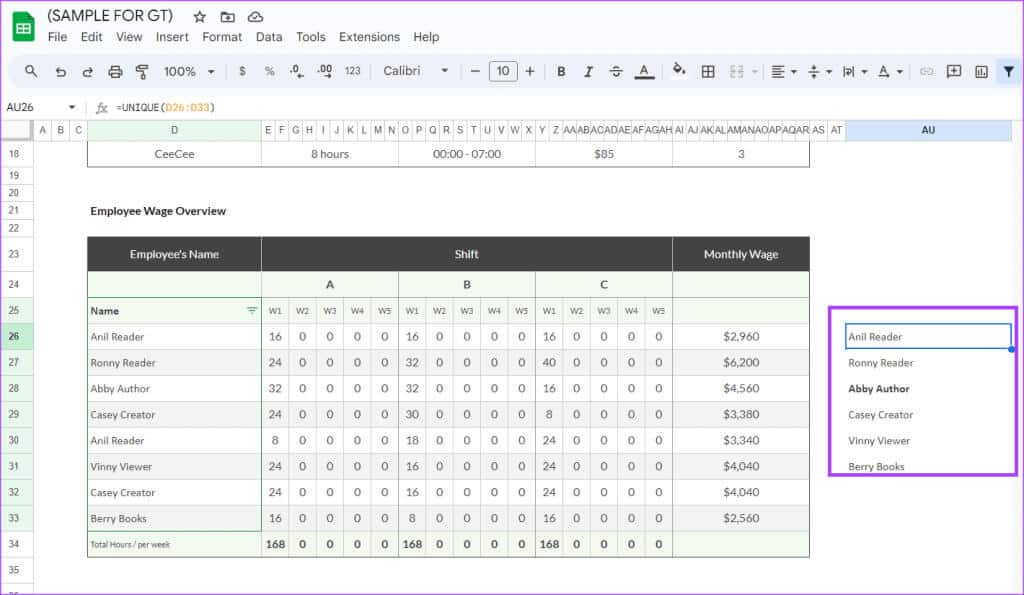
Ta bort dubbletter i Google Sheets med hjälp av verktyget Duplicate Remover
När du arbetar med en stor datamängd kan du använda verktyget för borttagning av dubbletter i Google Sheets för att ta bort dubbletter. Så här gör du.
Steg 1: Öppen Google Sheets på din favoritwebbläsare.
Steg 2: Skapa ett nytt kalkylblad och ange din datauppsättning eller öppna ett befintligt kalkylblad med Datauppsättning.
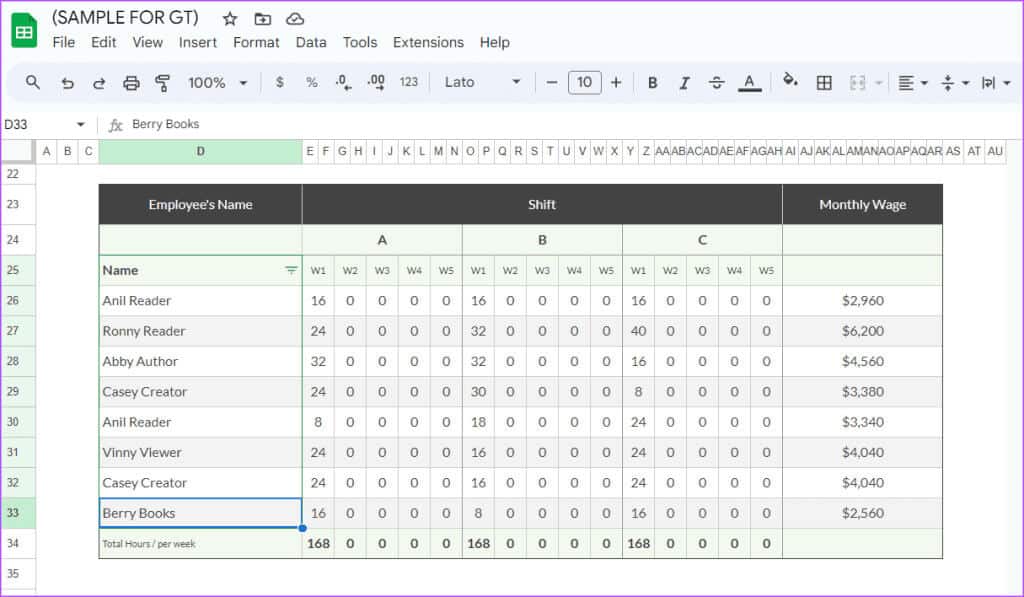
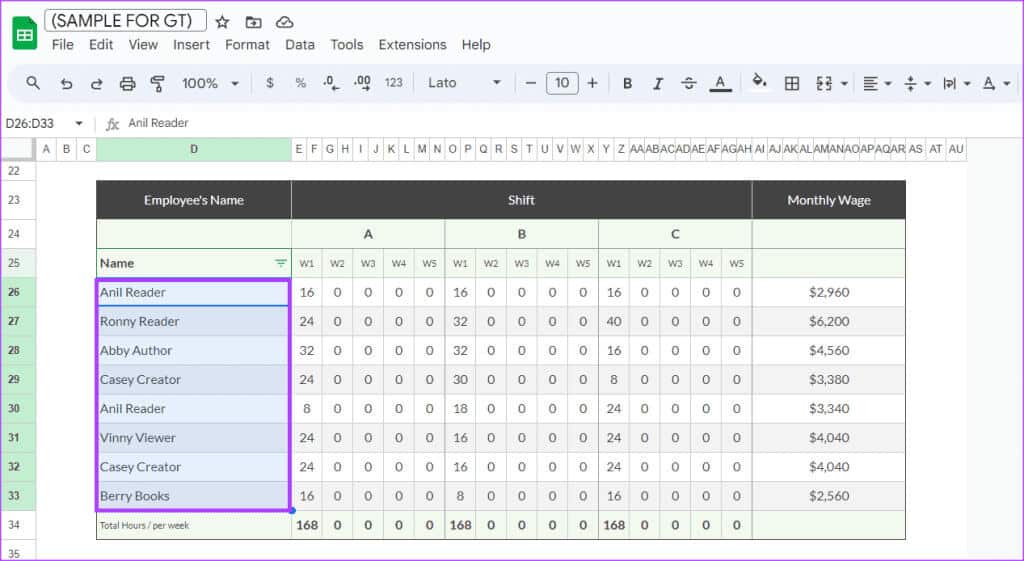
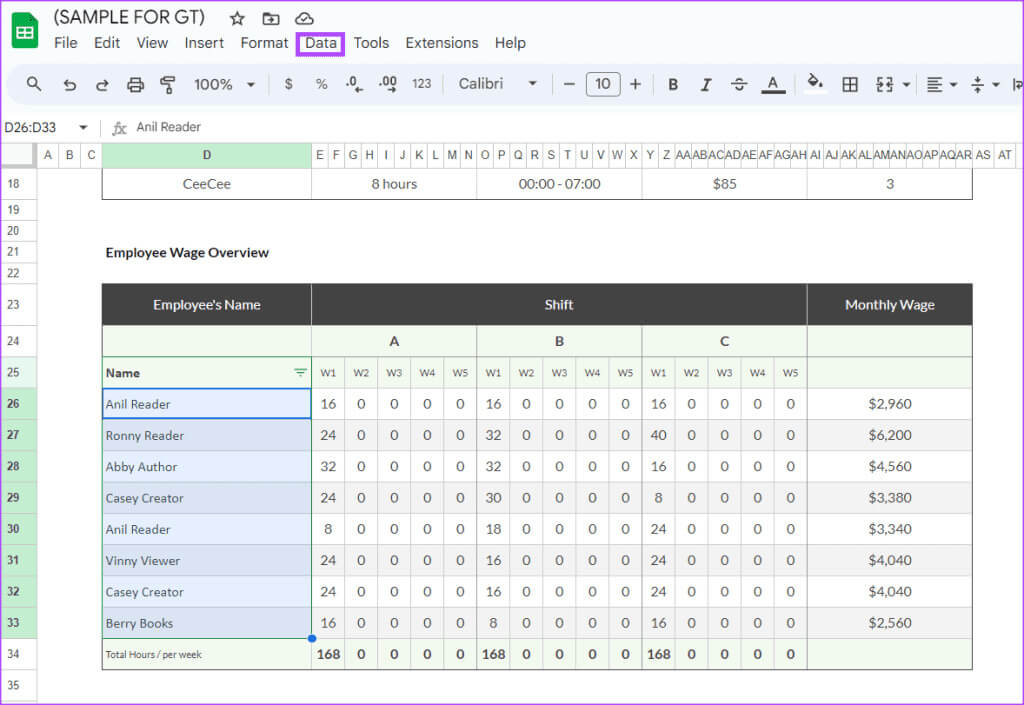
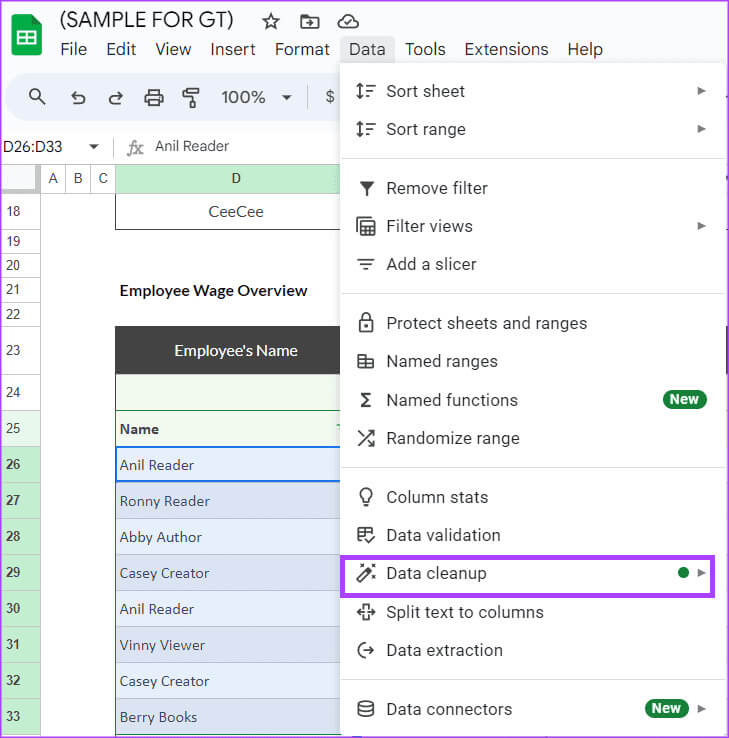
Steg 6: Lokalisera ta bort dubbletterDetta öppnar dialogrutan Ta bort dubbletter.

Steg 7: Lokalisera kolumner vilka du vill inkludera och om informationen innehåller rubriker eller inte.
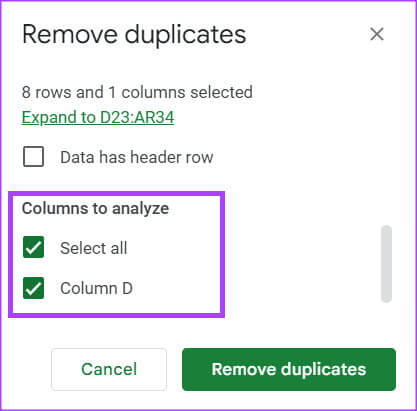
Steg 8: Klicka Ta bort dubbletter.
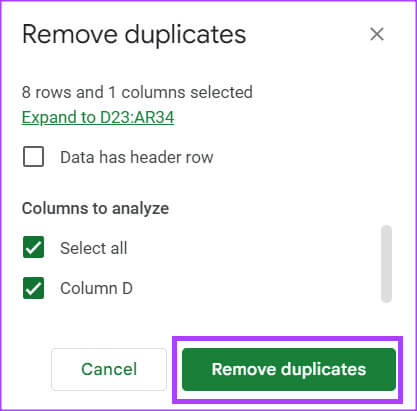
Google Sheets tar bort dubbletter och visar en sammanfattning av vad som togs bort.
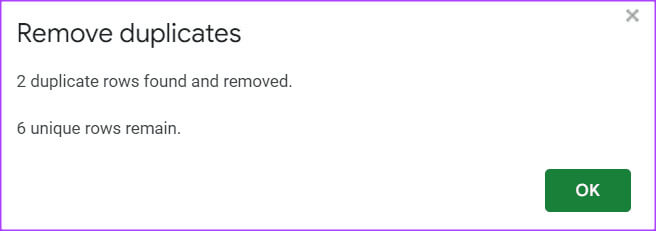
Konvertera Microsoft Excel-kalkylblad till Google Sheets
Om du behöver samarbeta i ett kalkylblad med andra användare inom din organisation kan du dela en länk med dem från din OneDrive så att de kan komma åt den. Men om du behöver samarbeta med användare utanför din organisation och utan ett Office-konto kan du använda Google Sheets. Du kan Konvertera Excel-kalkylblad till Google Sheets Och vice versa.